“Bağlantınız Gizli Değil” Hatası Nasıl Düzeltilir: Adım Adım Kılavuz
Yayınlanan: 2021-12-06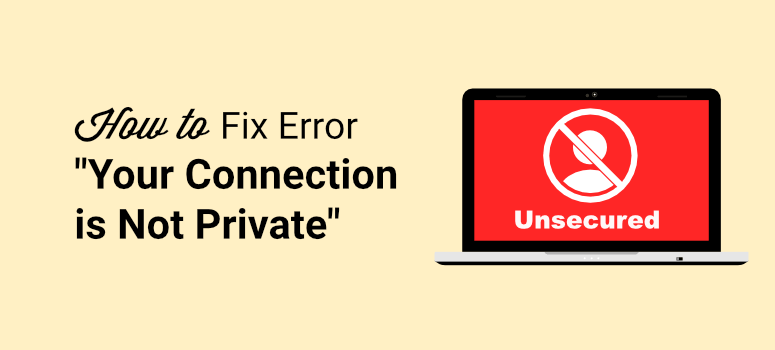
Ziyaretçiler WordPress sitenizde “Bağlantınız gizli değil” diyen bir hata mesajı mı görüyor? Trafiği ve satışları kaybedeceğinizden endişeleniyor musunuz?
Hata, insanların web sitenize gelmesini engelleyebilir ve daha da kötüsü, web sitenizin güvenli olduğuna güvenmedikleri için tekrar ziyaret etmeyebilirler.
"Bağlantınız gizli değil" mesajı çeşitli nedenlerle görünebilir, ancak neyse ki düzeltilmesi kolaydır.
Bu adım adım kılavuzda, bu hatayı neden gördüğünüzü ve nasıl giderilip düzeltileceğini açıklayacağız.
“Bağlantınız Gizli Değil” Hatası Nedir?
En basit ifadeyle, Google veya Firefox gibi tarayıcılar sitenizi güvensiz veya güvenilmez olarak işaretlediği için “Bağlantınız gizli değil” hata mesajı görünür.
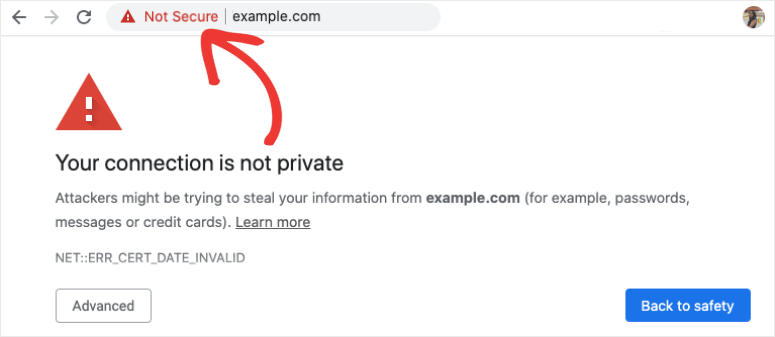
Bu genellikle SSL bağlantınızla ilgili bir sorun olduğunda veya tarayıcı SSL sertifikasını doğrulayamadığında olur.
Genellikle, web barındırıcıları web sitenizin güvenliğini sağlamak için ücretsiz SSL sertifikaları verir. Örneğin, her Bluehost planında, 12 ay boyunca bir alan adıyla birlikte ücretsiz bir SSL sertifikası alırsınız.
Yüklü bir SSL sertifikanız yoksa, hemen bir tane alarak sorunu çözebilirsiniz. Bir SSL sertifikası, web sitenize ve web sitenizden gönderilen tüm verilerin şifrelenmesini ve bilgisayar korsanlarından korunmasını sağlar. Sitenizde etkinleştirildiğinde, adres çubuğunda sitenizin URL'sinin yanında bir asma kilit göreceksiniz.

Daha fazla ayrıntı için kılavuzumuzu izleyin: WordPress'te SSL ve HTTPS Nasıl Eklenir (Adım Adım).
Halihazırda SSL'niz varsa ve bu hatayı görüyorsanız, size SSL bağlantınızı nasıl düzelteceğinizi göstereceğiz, ancak, bu hatanın bazen ziyaretçilerin tarayıcılarında bir sorun nedeniyle ortaya çıktığını eklemeliyiz.
WiFi ağlarından veya işletim sistemlerinden kaynaklanabilir. Örneğin, halka açık, güvenli olmayan bir WiFi ağı kullanıyorlarsa, kullandıkları tarayıcı bu istemi görüntüler.
Bu nedenle, her iki tarafta da uygulayabileceğiniz adımları ele alacağız: tarayıcı ve web sitenizin SSL sertifikası. 'Bağlantınız gizli değil' hatasını kaldırmak için ele alacağımız şey burada.
- Tarayıcı Ayarlarını Kontrol Edin
- Sayfayı yenile
- tarama geçmişini temizle
- Gizli modu deneyin
- Farklı bir tarayıcı kullanın
- Tarayıcı Sistemini veya Cihaz Ayarlarını Kontrol Edin
- Web Sitesi Ayarlarınızı ve SSL Sertifikanızı Kontrol Edin
- Web sitesi önbelleğini temizle
- Son kullanma tarihini kontrol edin
- Sertifika alan adını kontrol edin
- Google Arama Konsolunu Kontrol Edin
- Karışık İçerik Sorunlarını Çözün
- SSL sunucusunu test edin
Halihazırda birkaç önlem denediyseniz, sorunu çözmeye yardımcı olacağını düşündüğünüze geçmekten çekinmeyin. Bunu söyledikten sonra başlayalım.
“Bağlantınız Gizli Değil” Hatasını Düzeltme Adımları?
Tarayıcınızda gördüğünüz “Bağlantınız Gizli Değil” hatasını gidermek için atabileceğiniz birçok adım var. En kolay olanlardan başlayıp aşağıya doğru ineceğiz.
Tarayıcı Ayarlarını Kontrol Edin
Bu güvenlik hata mesajı tarayıcınız tarafından görüntüleniyor, o yüzden bunun bir tarayıcı sorunu olup olmadığını kontrol ederek başlayalım.
1. Sayfayı yeniden yükleyin
Tarayıcı hatalarının üstesinden gelmenin en basit yolu sayfayı yenilemektir. Bu, SSL bağlantısını yeniden kurar ve sayfa genellikle hatasız yüklenir.
Bunu Mac'te Command + R klavye kısayolunu veya Windows'ta CTRL + Yeniden Yükle düğmesini kullanarak kolayca yapabilirsiniz. Bu çoğu zaman işe yarar.
Ayrıca tarayıcınızı kapatmayı ve yeni bir tarayıcı oturumu açmayı deneyebilirsiniz. Ardından, hatanın kaybolup kaybolmadığını görmek için web sitenizi ziyaret etmeyi deneyin.
2. Tarama geçmişini temizle
Daha önce bir web sitesini ziyaret ettiyseniz, tarayıcınız bu verileri önbelleğinde saklayacaktır. Bu, aynı siteyi ziyaret etmeye çalıştığınızda tarayıcınızın eski veya güncel olmayan verileri görüntüleyebileceği anlamına gelir.
Tarayıcınızı sıfırlamak için önbelleğinizi ve çerezlerinizi temizleyebilirsiniz. Bunu Google Chrome'da nasıl yapacağınızı size göstereceğiz, ancak adımlar diğer tarayıcılar için aynı kalır.
Bunu yaptığınızda, tüm web sitelerinden ve oturumlardan çıkış yapacağınızı unutmayın. Kimlik bilgilerinizi girmeniz ve tekrar oturum açmanız gerekir.
Chrome pencerenizde sağ üst köşede üç noktalı bir menü göreceksiniz. Menüyü açın ve Diğer Araçlar » Tarama Verilerini Temizle'yi seçin.
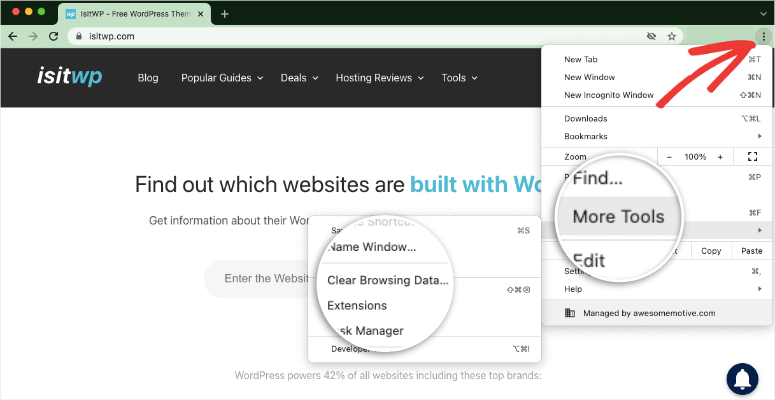
Bu sizi Chrome Ayarları sayfasına götürecek ve 'Tarama Verilerini Temizle' açılır penceresinin göründüğünü göreceksiniz.
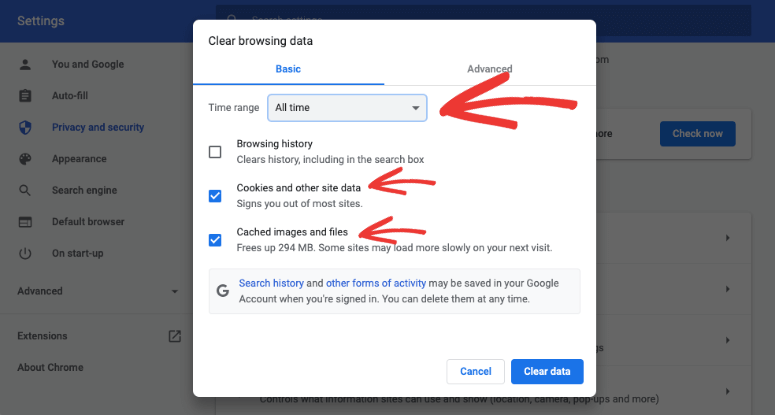
Temel ayarlar altında, zaman aralığını 'Tüm zamanlar' olarak ayarlayın. "Çerezler ve diğer site verileri" ve "Önbelleğe alınmış resimler ve dosyalar" kutularını işaretlediğinizden emin olun.
Ardından 'Verileri temizle' düğmesine basın, tarama verileriniz silinecektir.
Bunu yaptıktan sonra, web sitenizin sunucusuna yeni bir bağlantıyla web sitenizi tekrar ziyaret edebilirsiniz.
Önbelleği temizleme hakkında daha fazla ayrıntı için, WPBeginner'daki bu kılavuzu izleyin: Tüm Büyük Tarayıcılarda Tarayıcı Önbelleğinizi Nasıl Temizlersiniz (Hızlı Yol).
3. Gizli modu deneyin
Tarama verilerinizi temizlemek istemiyorsanız, gizli modu kullanarak web sitenize erişebilirsiniz. Gizli moda geçtiğinizde, tarayıcınız bilgisayarınızda herhangi bir web sitesi verisi kullanmaz veya saklamaz.
Gizli veya özel moda erişmek için tarayıcınızın sağ üst köşesindeki üç noktayı tıklayın.
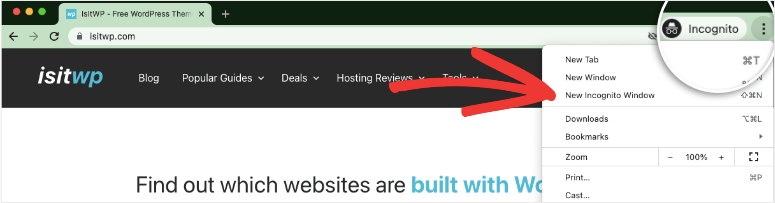
Şimdi Yeni Gizli Pencere düğmesine tıklayın ve erişmeye çalıştığınız siteyi ziyaret edin.
4. Farklı bir tarayıcı kullanın
Bazen hata mesajları yalnızca bir tarayıcıya özgü olabilir. Web sitenizi diğer tarayıcılarda ziyaret etmeyi deneyebilirsiniz. Birkaç popüler olanlar arasında Chrome, Mozilla Firefox, Edge, Opera, Safari ve Internet Explorer bulunur.
Hatanın yalnızca bir tarayıcıda oluştuğunu tespit ederseniz, tarayıcıyı kaldırıp yeniden yüklemeniz yeterlidir. Bu sorunu çözmelidir.
Belirli bir tarayıcı sorunu değilse, aşağıda deneyebileceğiniz daha fazla adımımız var.
Tarayıcı Sistemini veya Cihaz Ayarlarını Kontrol Edin
Bazen, cihazınızın ayarları güncel değilse veya güvenlik yazılımı kullanıyorsanız, bu tür tarayıcı sorunlarına neden olabilir.
1. Bilgisayarın tarih ve saatini kontrol edin
İşletim sisteminizin tarih ve saatinin doğru ayarlanmadığı zamanlar olabilir. Tarayıcınız bir SSL sertifikasının geçerliliğini kontrol etmek için bilgisayarınızın tarih ve saat ayarlarına bağlı olduğundan, bu "Bağlantınız gizli değil" hatasına neden olabilir.
Basitçe söylemek gerekirse, bu, tarih ve saatiniz yanlış olduğu için SSL sertifikanızın geçersiz veya süresi dolmuş görünebileceği anlamına gelir.
Doğru zamana ayarlamak hatayı kaldırmalıdır.
Tarih ve saat ayarlarını Windows'ta Ayarlar » Saat ve Dil » Tarih ve Saat altında bulabilirsiniz. Mac OS kullanıyorsanız, bu ayarlar Sistem Tercihleri » Tarih ve Saat altında bulunur.
En iyi seçenek tarih ve saati otomatik olarak ayarlamak ve saat dilimini otomatik olarak ayarlamaktır .
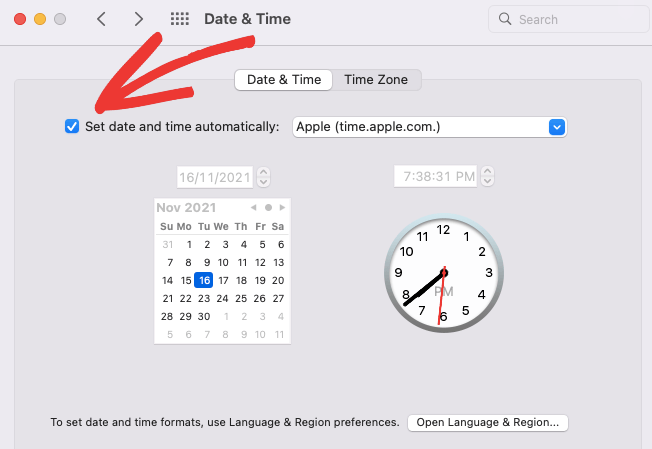
Güncellendikten sonra tarayıcınızı yenileyin ve sitenizi tekrar ziyaret edin.
2. Antivirüsü kapatın
Bir virüsten koruma programınız varsa, SSL sertifikanızı doğru şekilde tanımıyorsa sorunlara neden olabilir. Virüsten koruma yazılımınızı geçici olarak devre dışı bırakmak yardımcı olabilir. Ardından, hatanın devam edip etmediğini görmek için sitenizi açın.
3. VPN'yi devre dışı bırakın
Bir VPN, çevrimiçi olarak anonim kalabilmeniz için IP adresinizi gizlemek için uzak bir sunucu kullanır. Bu tür yazılımlar, bazen belirli SSL sertifikalarını engelleyebilen güvenlik katmanları kullanır. VPN hizmetinizi kapatıp tekrar denemenizi öneririz.

Tüm bu önlemler işe yaramazsa, web sitenizde veya SSL sertifikanızda bir sorun olup olmadığını kontrol etmeniz gerekir. Bir sonraki adımlarda size yol göstereceğiz.
Web Sitesi Ayarlarınızı ve SSL Sertifikanızı Kontrol Edin
SSL sertifikanız, web sitenize ve web sitenizden gönderilen tüm verileri şifreler. Bu, sunucunuz ve ziyaretçilerinizin tarayıcıları arasındaki bağlantıyı güvenli hale getirir.
Bir bilgisayar korsanı, aktarım sırasında verileri çalmaya çalışırsa, bir sürü anlamsız kod alır. Yani kullanamayacaklar.
SSL sertifikanız geçersizse veya yanlış yapılandırılmışsa, tarayıcılarda "Bağlantınız gizli değil" hatası görüntülenebilir.
Kendi web sitenizden kaynaklanan bir hata olabileceğini düşünüyorsanız yapmanız gerekenler:
1. Web sitesi önbelleğini temizle
Tarayıcı önbelleğine benzer şekilde, kendi web sitenizin önbelleğini temizleyebilirsiniz. Tek bir tıklamayla web sitenizin önbelleğini temizlemek için birçok eklenti var.
Bununla ilgili ayrıntılı bir kılavuzumuz var: WordPress'te Önbelleğinizi Nasıl Temizlersiniz (Ultimate Guide).
2. Son kullanma tarihini kontrol edin
İlk kontrol noktası, SSL sertifikanızın geçerli olup olmadığını görmek olacaktır.
Web sitenizin yanındaki asma kilit simgesine tıklayarak ve 'Bağlantı güvenli' seçeneğini seçerek sertifikanızın son kullanma tarihini kontrol edebilirsiniz.
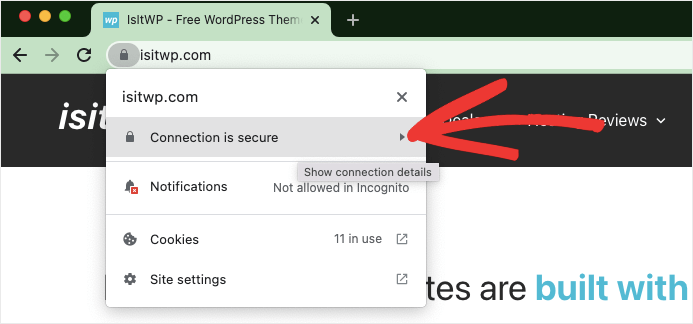
Aynı menüde SSL durumunu görebilirsiniz. Ayrıntıları görüntülemek için “Sertifika geçerlidir” seçeneğine tıklayın.
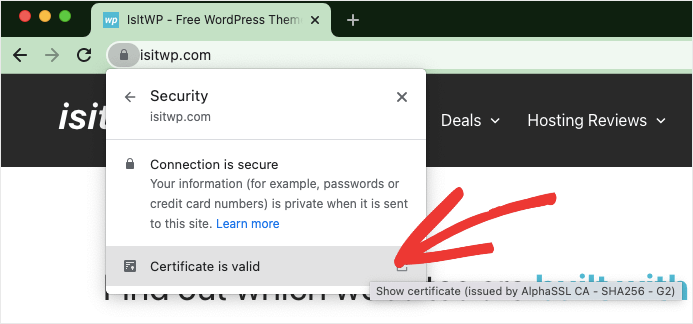
SSL sertifikanızın ayrıntılarını içeren bir açılır pencere görünecektir. Son kullanma tarihini ve diğer detayları görebilirsiniz.
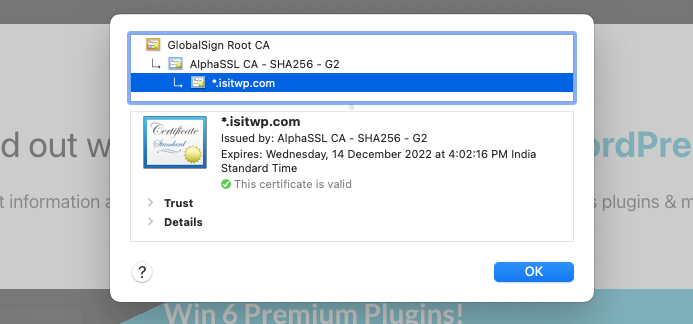
Sertifikanızın burada süresinin dolmuş veya geçersiz görünmesi durumunda, sertifikanızı web barındırma hesabınıza yeniden yüklemeniz gerekir.
3. Sertifika alan adını kontrol edin
Sitenizi yakın zamanda yeni bir alan adına taşıdıysanız, büyük değişiklikler yaptıysanız veya hatta bir SSL sertifikası yüklediyseniz, bu hata, sertifikaya yanlış alan adının eklenmesi nedeniyle görünebilir.
Bunu kontrol etmenin en kolay yolu, web barındırıcınızla iletişim kurmak ve bu bilgileri istemektir. Ayrıca, web barındırma kontrol panelinizden SSL sertifikanıza erişerek kendiniz de kontrol edebilirsiniz.
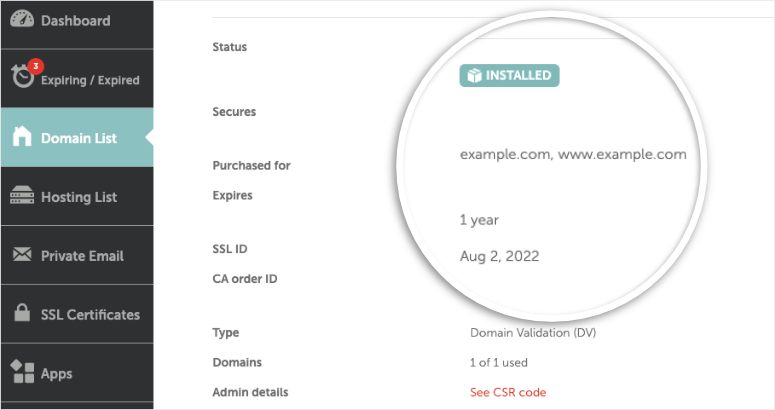
Orada bulamazsanız, barındırma hesabınızın cPanel'ine giriş yapabilir ve SSL/TLS bölümünü bulabilirsiniz.
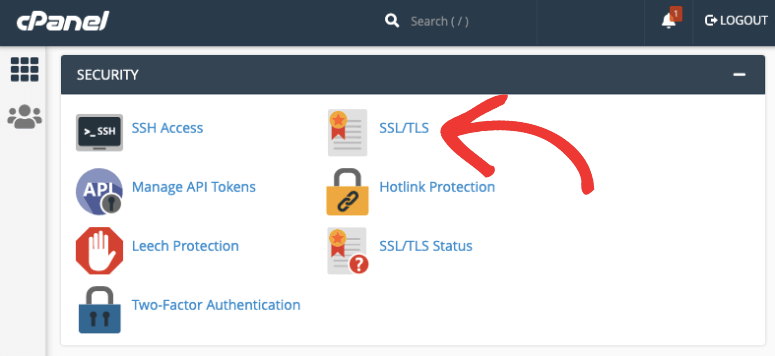
SSL sertifikaları oluştur, görüntüle, yükle veya sil 'i tıklayın. Bu sizi, ayrıntılarını görebileceğiniz ve birincil alan adını kontrol edebileceğiniz yeni bir sayfaya götürecektir.
4. Google Arama Konsolunu Kontrol Edin
Bir SSL sertifikası yüklediğinizde, değişikliği yaptığınızı Google'a bildirmeniz gerekir. Bu değişikliği Google Search Console içinden yapabilir ve mülk adını “https://” olarak değiştirebilirsiniz.
Bu adımı atlarsanız, Google sitenizin HTTP sürümünden veri toplamaya devam edecek ve 'gizli değil' uyarısını gösterecektir.
Sitenizi HTTP'lere güncellemek için bir Google Arama Konsolu hesabına ve bir Google Analytics hesabına ihtiyacınız olacak. Bunlara sahip değilseniz, şimdi bir hesaba kaydolmak ve mülkünüzü bunlara eklemek isteyeceksiniz.
Daha fazla ayrıntı için adım adım kılavuzumuza bakın: WordPress'e Google Analytics Nasıl Eklenir.
Panoya girdikten sonra Site Haritalarına gidin ve site haritanızı güncellenmiş HTTP sürümüyle yeniden gönderin.
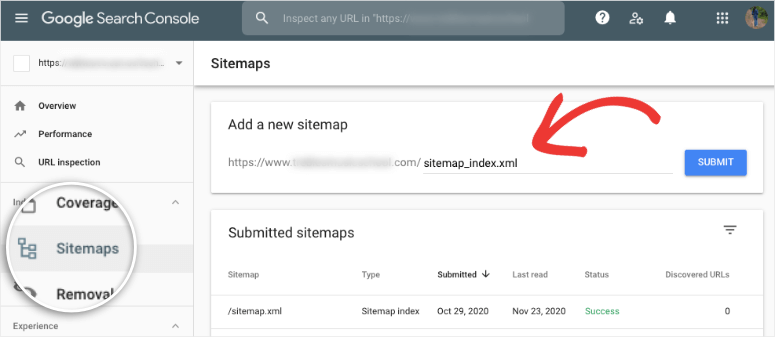
Search Console'da reddedilen bağlantı dosyaları eklediyseniz, Google Disavow Aracını açın ve HTTP sürümünüzü tıklayın. Dosyayı indirmeniz ve yeni profile yüklemeniz gerekecek.
Ardından, herhangi bir çakışmayı önlemek için eski profili kalıcı olarak silin.
Şimdi Google Analytics hesabınıza gidin, Yönetici » Mülk Ayarları » Mülk Adı'na gidin. Burada, burada 'https://' öğesini seçmek için açılır menüyü kullanın.
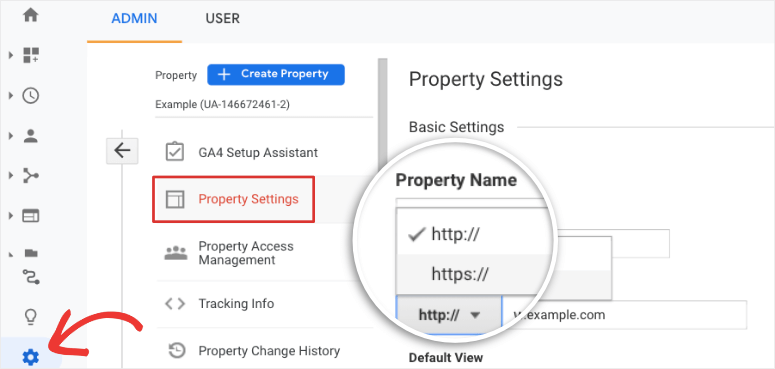
Bu adımı Görünüm Ayarları sekmesi altında tekrarlamanız gerekecek. Web Sitesinin URL bölümüne gidin ve 'https://' öğesini seçin.
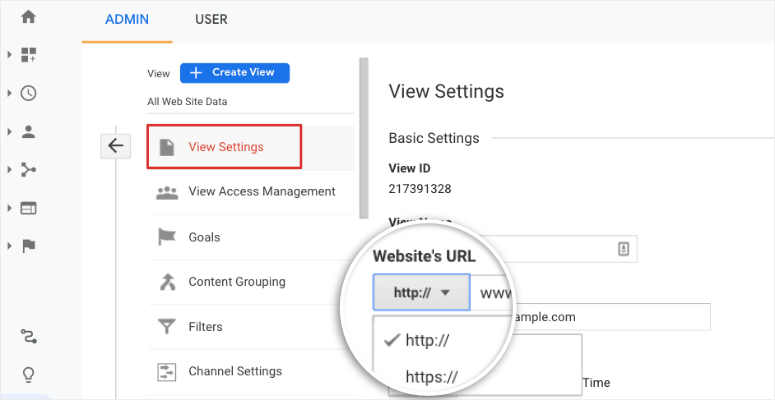
Bununla, web sitenizi HTTP'den HTTPS'ye başarıyla taşıdınız. Bu, 'Bağlantınız gizli değil' sorununu çözecektir.
5. Karışık İçerik Sorunlarını Çözün
HTTP'den HTTP'lere geçiş yaptığınızda, birkaç sayfanın, özellikle eski sayfaların HTTP URL'lerinde kalma olasılığı vardır.
Bu, sitenizde karışık içerikle sonuçlanır, bu nedenle tarayıcılar sitenizin bazı sayfalarında ve hatta tüm sayfalarında "özel değil" hatasını görüntüleyebilir.
Neyse ki, hata sayfalarını manuel olarak aramak zorunda değilsiniz. Gerçekten Basit SSL veya SSL Güvensiz İçerik Düzeltici gibi sizin için yapan eklentiler var.
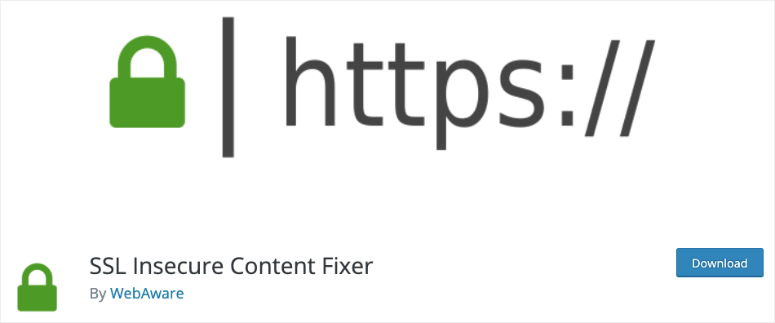
Bu eklentilerden birini yükledikten sonra, karışık içerik sorunlarını gidermek için bir düğmeyi tıklamanız yeterlidir. Ardından uyarı mesajı kaybolmalıdır.
Bununla ilgili daha fazla ayrıntı için, WordPress'te Karışık İçerik Hatasını Düzeltmek için WPBeginner'dan bu kılavuzu izlemenizi öneririz.
6. SSL sunucusunu test edin
Son olarak, bir SSL sunucu testi çalıştırarak tüm yapılandırma ayarlarının düzgün çalıştığından emin olabilirsiniz.
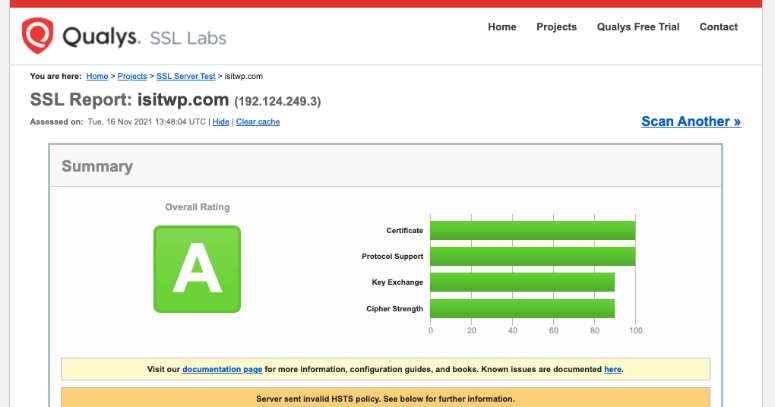
SSL sertifikanız hakkında derinlemesine bir analiz elde etmek için alan adınızı girip testi çalıştırabileceğiniz ücretsiz bir araçtır.
Buna TLS protokolü, tarayıcılar arası test ve SSL/HTTP kurulum kontrolleri dahildir. Tarayıcı ayrıca, bulduğu hatalarla birlikte her bir testin ayrıntılarını size gösterecektir.
“Bağlantınız gizli değil” hatasını çözmek için atabileceğiniz tüm adımlar bunlar. Umarız bu öğreticiyi uyarı mesajını düzeltmede faydalı bulmuşsunuzdur.
Web sitenizin güvenliğini artırmak için, temel bilgilere sahip olduğunuzdan emin olmanızı öneririz.
İlk olarak, her zaman Bluehost, HostGator veya SiteGround gibi güvenilir bir web barındırıcısı kullanın. Bu ana bilgisayarlar, sitenizi bilgisayar korsanlarından ve diğer kötü niyetli unsurlardan korumak için uygulanan sağlam güvenlik önlemlerine sahiptir.
İkinci olarak, web sitenizi düzenli olarak izlemek ve taramak için Sucuri gibi bir güvenlik eklentisi yüklemenizi öneririz. Sucuri ayrıca kötü botları, kötü niyetli trafiği ve spam göndericileri filtrelemek için bir güvenlik duvarı kuracak.
Ayrıca, web sitenizdeki “Hesabınız askıya alındı” mesajı sorununu nasıl çözeceğinizle ilgili kılavuzumuza da göz atmak isteyebilirsiniz.
Sonraki adımlarınız için, asla saldırıya uğramadığınızdan veya kara listeye alınmadığınızdan emin olmak için web sitenizin güvenliğini artırmak isteyeceksiniz. Bu gönderiler bunu yapmanıza yardımcı olacaktır:
- Eksiksiz WordPress Güvenlik Kılavuzu (Başlangıç Dostu)
- Güvenlik ve Koruma için En İyi 8 WordPress Güvenlik Duvarı Eklentisi
- Hackerları Dışarıda Tutmak için WordPress Sitenizi Nasıl Sağlamlaştırabilirsiniz?
Sitenizde bir daha bu tür uyarılarla karşılaşmadığınızdan emin olmak için web sitenizin güvenliğini artıracak araçlar ve önlemler bulacaksınız.
